
Le piattaforme di messaggistica sono diventate gli strumenti più utilizzati in tutto il mondo per comunicare, superando di gran lunga le chiamate soprattutto tra utenti privati. Ma oltre a mandare messaggi, ho anche ci permette di inviare video, immagini, file e anche note vocali.
Quella che all'inizio potrebbe sembrare un'idea fantastica è un problema che a lungo andare incide sulla capacità di archiviazione del nostro terminale, poiché si riempie di tutti i video, audio, file e immagini che riceviamo, se non abbiamo preso le opportune misure per impedire che vengano archiviati nel nostro terminale. La soluzione è attraverso sposta WhatsApp su una scheda SD.
Salvataggio automatico su WhatsApp
Quando dico che non abbiamo preso le misure di opportunità, intendo che per impostazione predefinita, WhatsApp scaricare e archiviare tutti i contenuti che riceviamo sul nostro smartphone sia in chat individuale che di gruppo. All'interno delle opzioni di configurazione, WhatsApp ci consente di selezionare se vogliamo che tutto questo tipo di contenuto venga archiviato automaticamente o se vogliamo salvarlo manualmente.
Stabilire quest'ultima opzione è sempre la più consigliata poiché ci consente di filtrare tutto il contenuto che vogliamo mantenere sul nostro smartphone e, per inciso, evitiamo che il nostro dispositivo riempire rapidamente la spazzatura che vogliamo conservare.
Disabilita il salvataggio automatico di immagini e video in WhatsApp
In modo nativo, ogni volta che installiamo WhatsApp per la prima volta, l'applicazione è configurata in modo che scarica e archivia automaticamente tutti i file che riceviamo tramite Wi-Fi e solo le immagini se stiamo utilizzando una connessione dati.
a disabilitare il salvataggio automatico dei file in WhatsApp dobbiamo eseguire i seguenti passaggi:
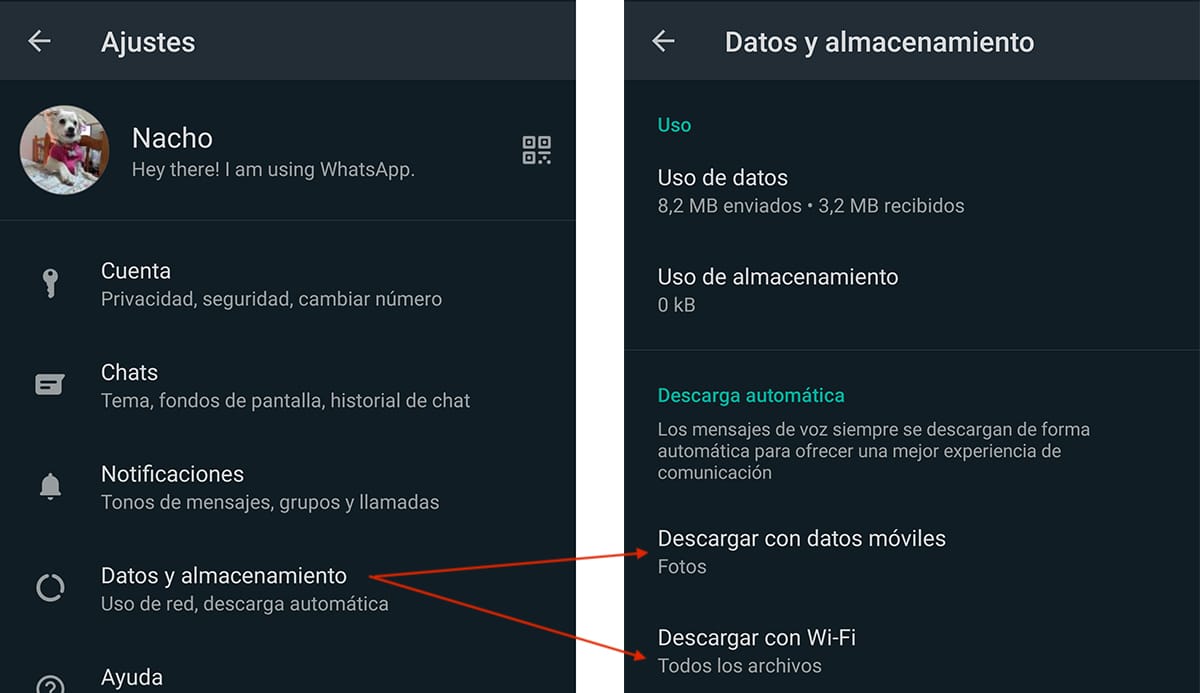
- Innanzitutto, accediamo al file impostazioni WhatsApp facendo clic sui tre punti verticali situati nell'angolo in alto a destra dell'applicazione.
- All'interno di Impostazioni fare clic su Dati e archiviazione.
- nel paragrafo Download automatico abbiamo due opzioni
- Scarica con dati mobili.
- Scarica con Wi-Fi.
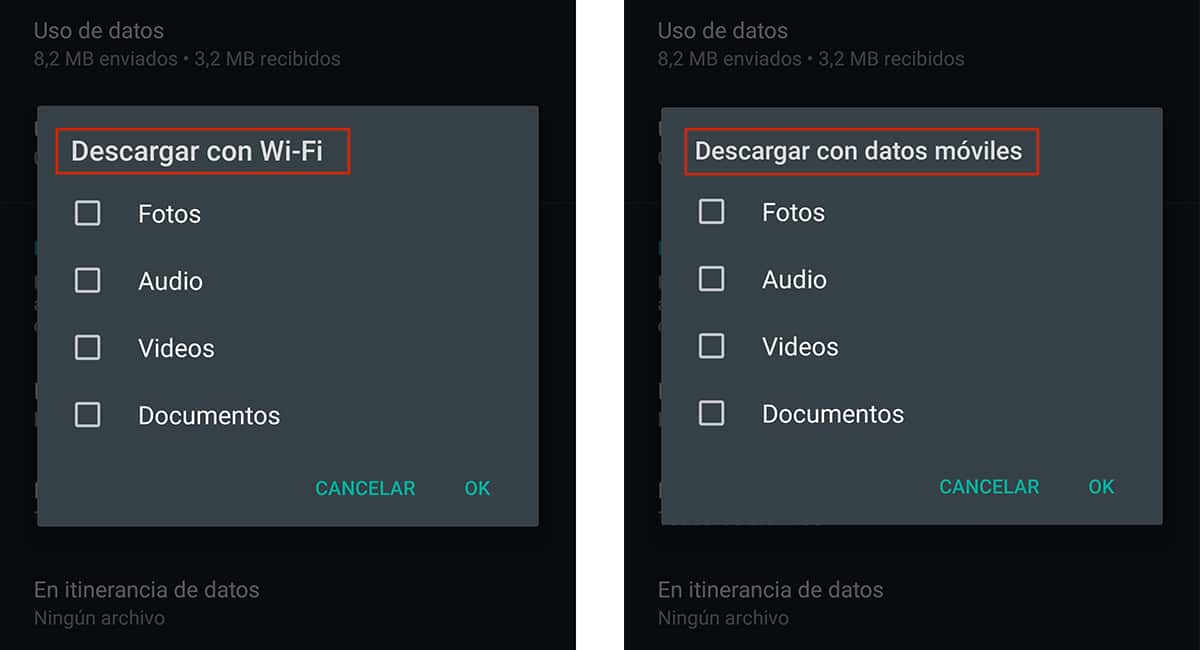
Per disattivare il salvataggio automatico, dobbiamo accedere a ciascuna di queste sezioni e deselezionare le caselle: Foto, Audio, Video e Documenti. WhatsApp non consente di disabilitare il download automatico dei memo vocali, per offrire una migliore qualità del servizio.
Questo tipo di dati non occupa molto spazio Ma se il suo utilizzo è molto comune, può occupare una grande quantità di spazio sul nostro computer, quindi saremo sempre costretti a rivedere lo spazio che occupano e rimuoverlo dal nostro dispositivo o spostare il contenuto su una scheda SD.
Sposta WhatsApp sulla scheda SD
Con Android 8, Google ha introdotto la possibilità di sposta le app sulla scheda SD che abbiamo installato sul nostro dispositivo, il che ci consente di evitare che si riempia rapidamente di applicazioni che non prevediamo di utilizzare molto spesso ma che vogliamo averle sempre lì.
Il motivo principale per mantenere un'applicazione nella memoria di sistema è il velocità di caricamento. Sebbene le schede di memoria siano oggi molto veloci, la velocità di accesso alla memoria interna è molto più veloce, quindi le applicazioni si caricheranno sempre più velocemente.
Il problema è che alcune app non possiamo spostare sulla scheda SD. WhatsApp è uno di questi. L'unica soluzione che abbiamo a nostra disposizione è spostare tutti i file che sono archiviati sul nostro dispositivo e che ci arrivano da questa applicazione, in modo da liberare lo spazio libero necessario per il corretto funzionamento della nostra attrezzatura.
Per spostare la cartella WhatsApp, nel Play Store abbiamo diverse applicazioni che ci consentono di farlo rapidamente e facilmente, quindi non abbiamo bisogno di avere molte conoscenze specifiche poter svolgere questo lavoro. L'applicazione che utilizzeremo è Files Go, il file manager che Google ci mette a disposizione gratuitamente.
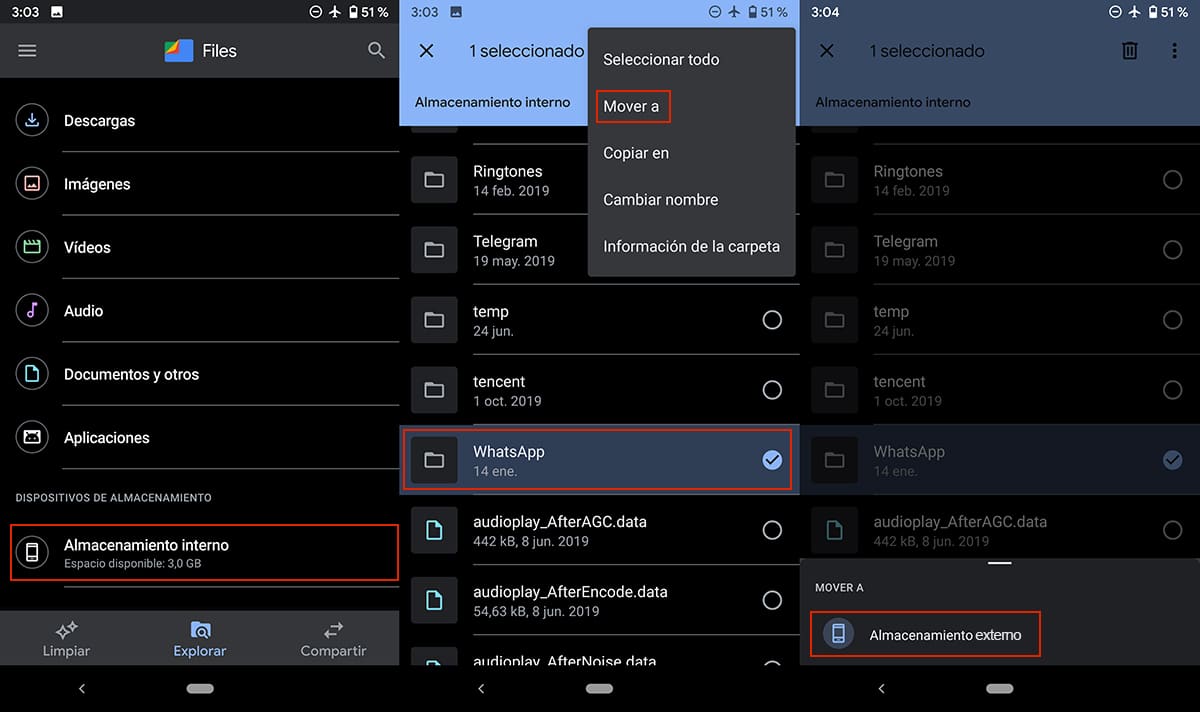
- Una volta scaricata e installata l'applicazione, la eseguiamo e accediamo alla scheda Esplorare.
- All'interno della scheda Esplora, accediamo all'opzione Memoria interna, opzione disponibile all'interno della sezione Dispositivi di memoria, situato in basso.
- Successivamente, cerchiamo la cartella WhatsApp. Teniamo premuto sulla cartella per selezionarla e poi clicchiamo sul tre punti situati verticalmente nell'angolo in alto a destra.
- Tra tutte le opzioni mostrate, selezioniamo Sposta in e selezioniamo Memoria esterna.
Una volta spostata la cartella WhatsApp e aver nuovamente accesso all'applicazione, verrà creata una nuova cartella con lo stesso nome a cui tornare memorizzare tutti i file multimediali che riceviamo tramite l'applicazione.
Se non vogliamo dover ripetere continuamente questo processo, il meglio che possiamo fare è disattivare il salvataggio automatico dei file multimediali che riceviamo, come ho spiegato nel passaggio precedente. In questo modo, se siamo davvero interessati a salvare il contenuto che riceviamo, possiamo farlo manualmente e salvalo direttamente nella galleria del nostro dispositivo.
Quanto spazio occupa WhatsApp sul mio dispositivo
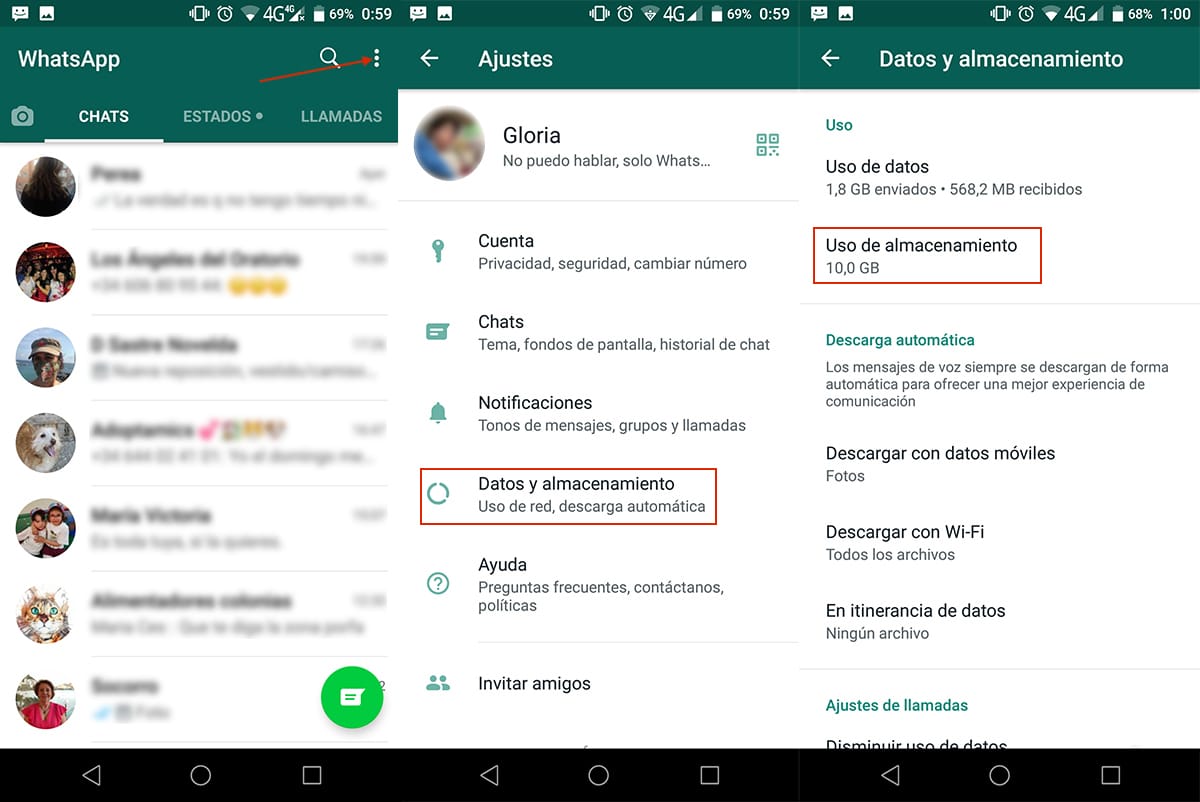
Sapere qual è lo spazio di archiviazione che WhatsApp occupa sul nostro smartphone ci consentirà di conoscere le misure che dobbiamo adottare per evitare che in futuro si verifichi di nuovo lo stesso problema. Di seguito vi mostro i passaggi da seguire per conoscere cQuanto spazio occupa WhatsApp sul nostro smartphone?:
- Una volta aperto WhatsApp, dobbiamo fare clic su tre punti situato nella parte in alto a destra dell'applicazione.
- Quindi fare clic su impostazioni.
- In Impostazioni, fare clic su Dati e archiviazione.
- Nella sezione Utilizzo> Utilizzo dello spazio di archiviazione verrà visualizzato lo spazio occupato dai file che abbiamo scaricato da WhatsApp. Se lo spazio è alto, ci vorranno alcuni secondi per la visualizzazione.
Lo spazio che la nostra copia di WhatsApp può occupare nel tempo può diventare osceno. Nel mio caso, come puoi vedere nell'immagine sono 10 GB, una vera sciocchezza.
Quando lo spazio di archiviazione supera i GB, dobbiamo iniziare a considerare non solo di spostare i file che riceviamo su un'unità esterna, ogni volta che vogliamo conservarli, ma anche di impedire che tutti i contenuti vengano scaricati automaticamente sul nostro dispositivo.